您的电脑在上网中是否出现过“网络连接受限制或无连接”而导致无法上网?出现这种情况不要担心,我们可以通过下面的故障排除并解决。
一,检查电脑IP是否与路由器处于同一网络
如果你当前已设置为静态的IP地址(与路由器IP处于不同的网络),请将电脑网络连接IP设置为自动获得IP地址。
window10 简单步骤:
1;打开网络共享中心
2;选择更改适配器设置
3;选择你当前的连接,右键选中属性
4;双击internet协议版本4(TCP/IPv4)
5;勾选自动获得IP地址
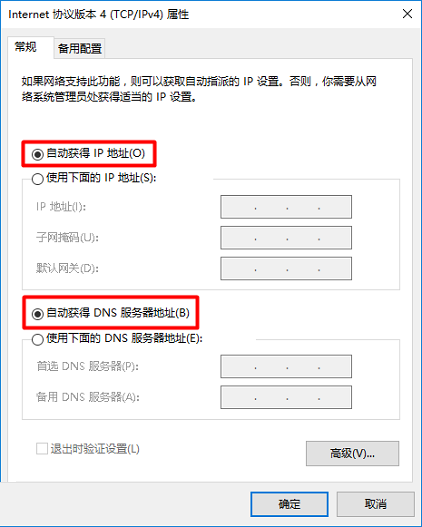
具体设置方法:(WIN7/10电脑设置自动获得IP地址)
二;手动设置电脑IP地址为静态IP
如果你的电脑无法自动获取到由路由器DHCP服务器分配的IP地址,建议你重启一次电脑,看是否恢复正常。
如果你的电脑出现与其他设备的IP地址冲突的话,也会导致网络受限。
手动设置IP地址
1;打开网络共享中心
2;选择更改适配器设置
3;选择你当前的连接,右键选中属性
4;双击internet协议版本4(TCP/IPv4)
5;手动设置你的电脑IP

6:IP地址设置为路由器DHCP范围内的IP地址,需要你其他设备未使用的IP地址。
您可以拿出一台手机先连接无线网络,再进入设置中的无线网络查看IP地址是多少,如手机IP地址为:192.168.1.128;那么你可以将电脑IP地址设置为192.168.1.158(建议100-200以内)。
子网掩码:255.255.255.0 与 默认网关:192.168.1.1(此处地址以你的路由器IP地址为准)。
三,使用软件恢复网络
以360安全卫士为例。运行软件后,点击软件功能界面的添加工具按钮,在“网络优化”部分选择“断网急救箱”。在弹出的界面中,点击“开始扫描”按钮,电脑将对网络进行全面扫描,找出网络被限制的原因。扫描完成后,我们只需要点击“自动修复”按钮,修复完成后重启电脑即可。
原文链接:https://192-168-1-1.com.cn/news/2155.html;转载请附!